- Да бисте променили администратора у оперативном систему Виндовс 11, само морате да измените неке поставке корисничког налога у апликацији Подешавања.
- За подешавање поставки вашег Виндовс налога могу се користити различити уграђени аплети.
- Такође можете да промените административни налог из командне линије у ПоверСхелл -у и Цомманд Промпт -у.
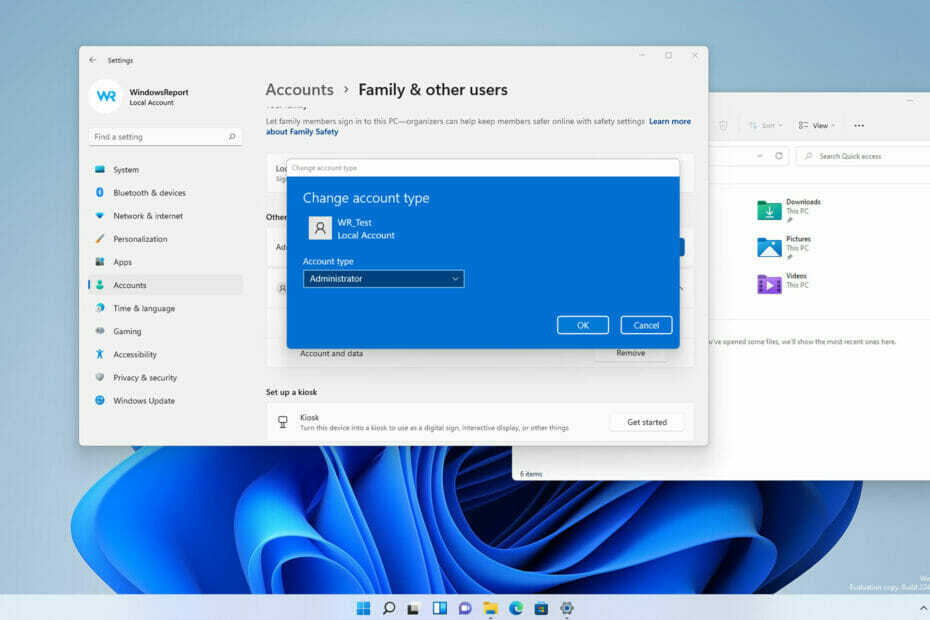
Овај софтвер ће поправити уобичајене грешке рачунара, заштитити вас од губитка датотека, злонамерног софтвера, квара хардвера и оптимизовати ваш рачунар за максималне перформансе. Решите проблеме са рачунаром и уклоните вирусе сада у 3 једноставна корака:
- Преузмите Ресторо ПЦ Репаир Тоол који долази са патентираним технологијама (патент је доступан овде).
- Кликните Покрените скенирање да бисте пронашли проблеме са системом Виндовс који могу изазвати проблеме са рачунаром.
- Кликните Поправи све да бисте решили проблеме који утичу на безбедност и перформансе рачунара
- Ресторо је преузео 0 читаоци овог месеца.
У оперативном систему Виндовс постоји више врста корисника, од којих сваки има различите дозволе. Од свих доступних група, администраторска група има највише привилегија.
Понекад, да бисте извршили одређене промене на рачунару, морате имати максимална права. Али шта ако желите да промените подешавања тренутног налога и дате му додатне привилегије?
То је могуће у оперативном систему Виндовс 11 и процес се не разликује толико у односу на овај постављајући себе за администратора у систему Виндовс 10.
У данашњем водичу показат ћемо како с лакоћом промијенити администратора, али не прије бољег разумијевања неколико ствари у вези с два различита типа корисника.
Која је разлика између администратора и стандардног корисника?
Администратор је врста корисника који има потпун и неограничен приступ рачунару. Овај налог може приступити системским датотекама, стварати нове кориснике, уклањати кориснике, мењати лозинке налога и инсталирати нови софтвер.
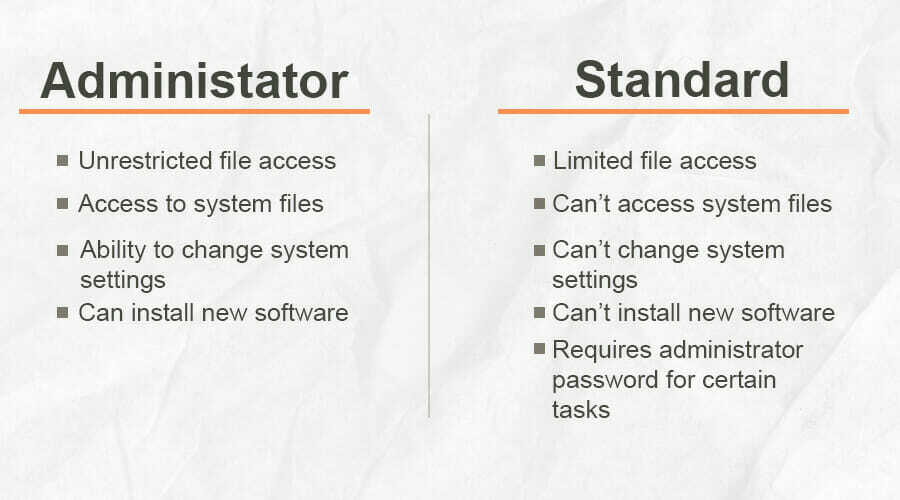
С друге стране, стандардни корисник не може самостално приступити системским датотекама, мењати системске поставке или инсталирати апликације. Међутим, постоји начин да се инсталирајте софтвер без администраторских права.
Да ли треба да користим администратора или стандардни налог?
Администратори имају потпун и неограничен приступ системским датотекама и могу инсталирати апликације. Међутим, ово није без сигурносних брига.
Ако би се ваш рачунар заразио злонамерним софтвером, могао би се ширити без скоро икаквих ограничења и изводити све што жели ако инфицира корисника са максималним правима приступа.
Користећи стандардни налог, злонамерни софтвер неће моћи да ради без додатних дозвола, па је шанса да се зарази мања.
Због тога многи стручњаци препоручују коришћење рачунара као стандардног корисника и омогућавање администраторског налога само када је то потребно.
Штавише, за додатни слој заштите, топло препоручујемо инсталирање а Виндовс 11 компатибилан антивирус.
Како могу да променим администраторски налог у оперативном систему Виндовс 11?
1. Користите апликацију Подешавања
- Кликните Почетак дугме у Трака задатака.

- Изаберите Подешавања.

- Сада идите на Налози одељак и изаберите Породица и други корисници.
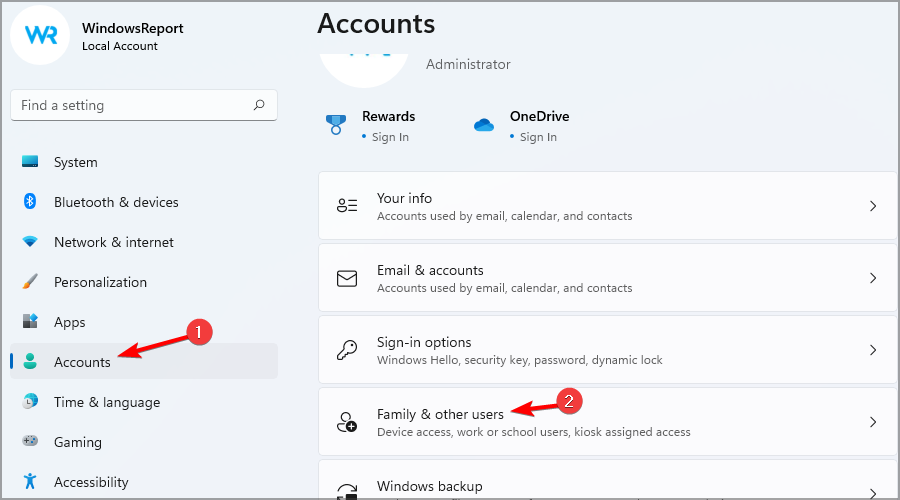
- Изаберите налог који желите да промените у администратора и кликните на Промените врсту рачуна.
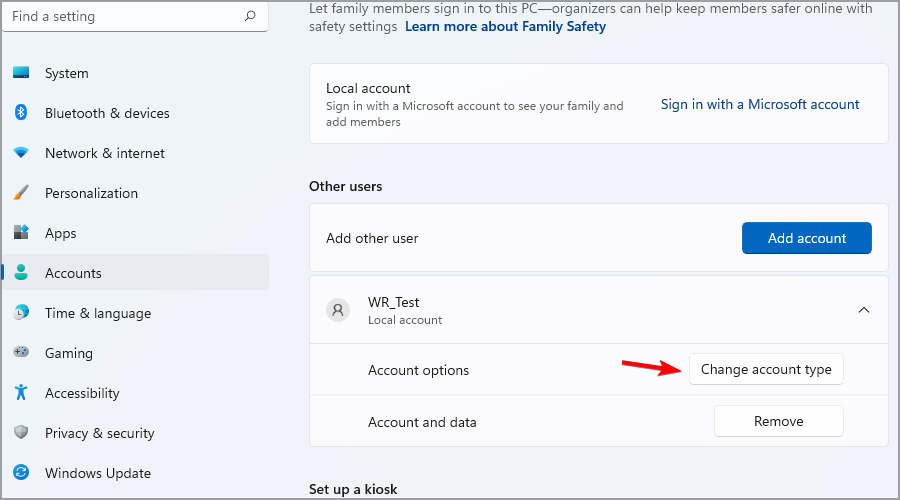
- Подесите Врста рачуна до Администратор и кликните У реду да бисте сачували промене.
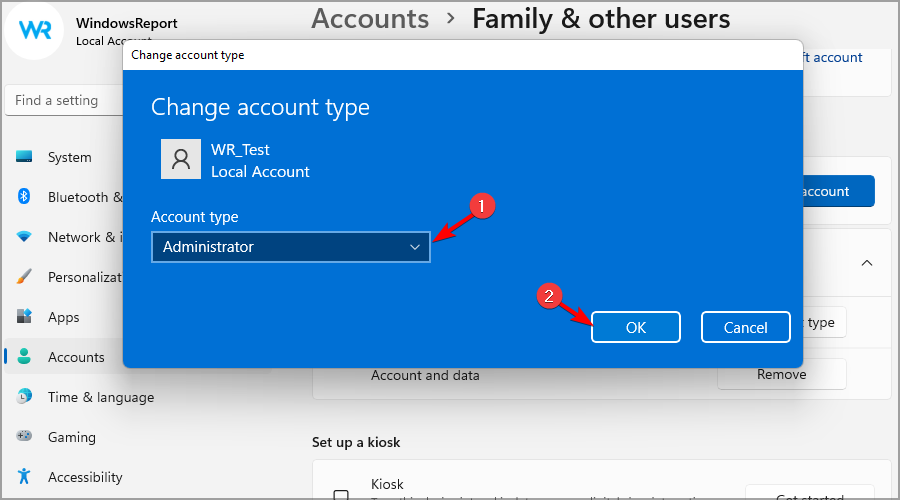
Ако апликација Подешавања не ради, проблем можете решити помоћу алата за командну линију и покретањем неколико наредби, како је описано у овом водич шта треба учинити ако се апликација Подешавања сруши у систему Виндовс 11.
2. Користите контролну таблу
- Кликните Претрага икону у Трака задатака.

- Тип контролна табла и изаберите Контролна табла са листе резултата.
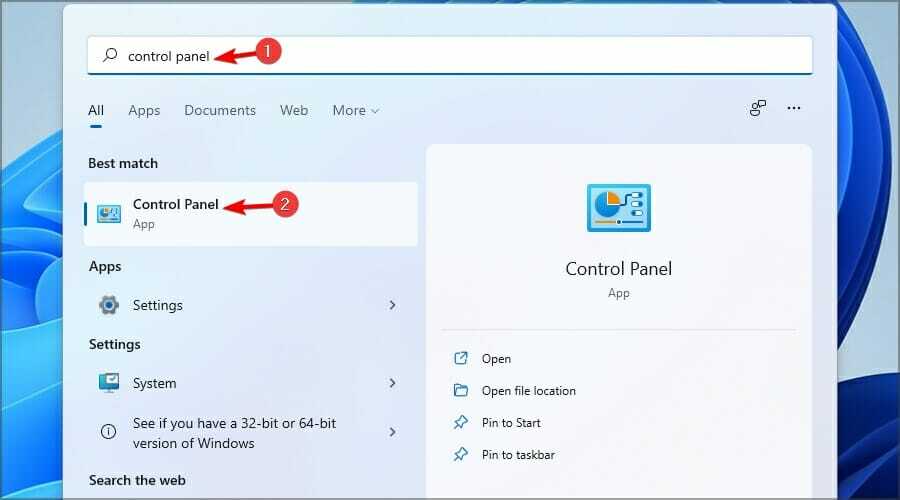
- Сада изаберите Промените врсту рачуна.
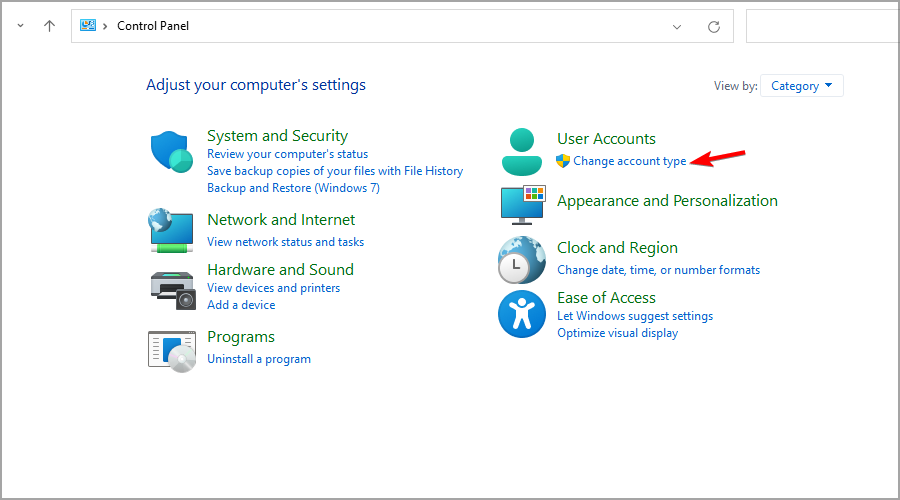
- Одаберите налог који желите да промените.
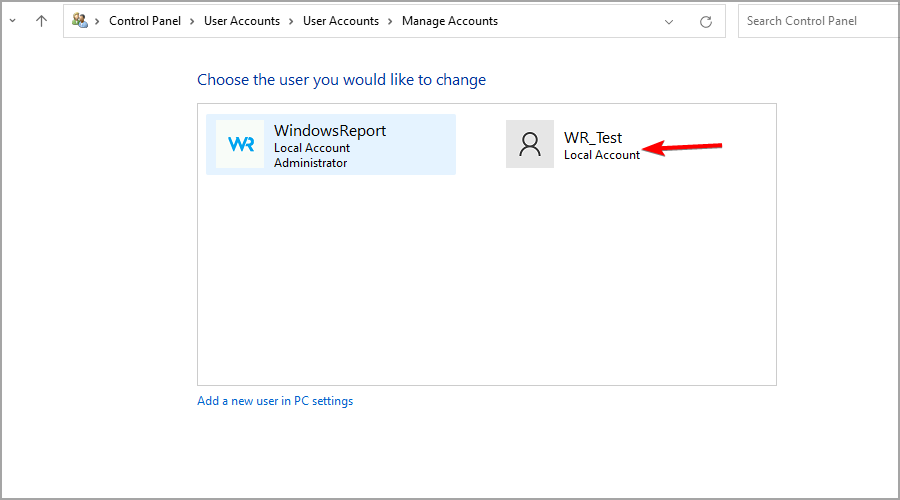
- Сада изаберите Промените врсту рачуна.
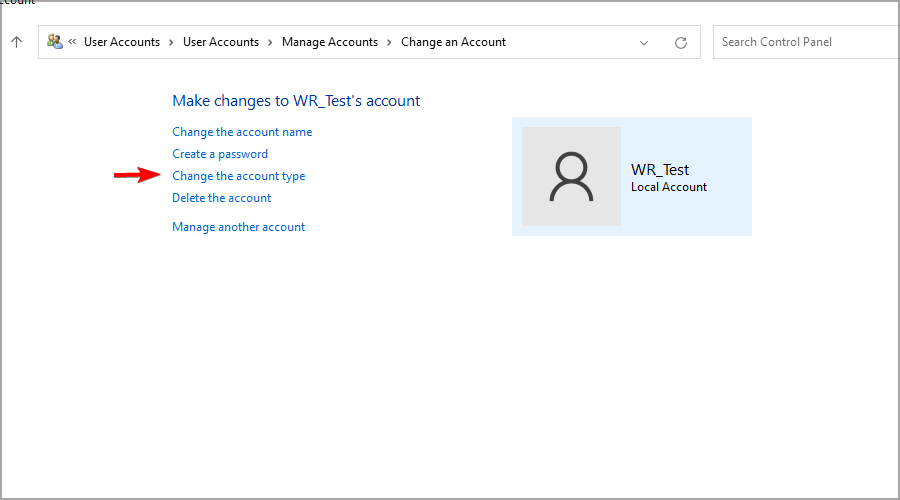
- Одаберите Администратор и кликните на Промените врсту рачуна.
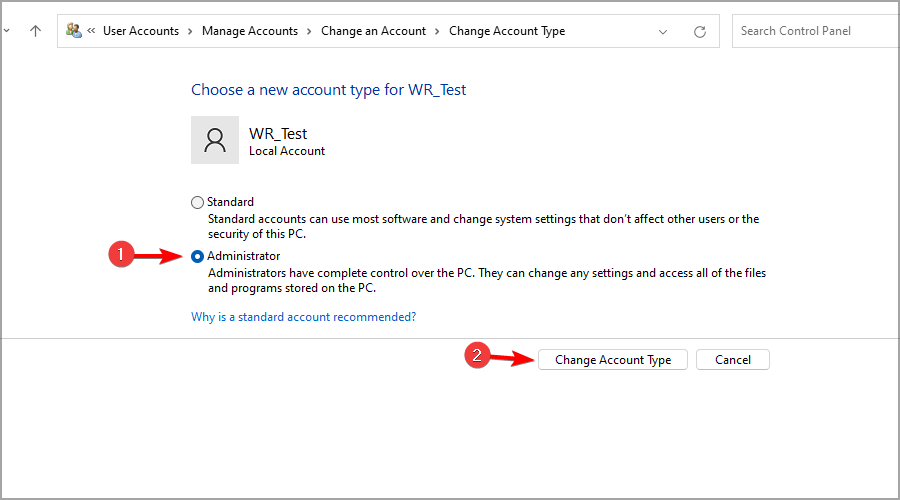
3. Користите команду нетплвиз
- Притисните Виндовс Кључ + Р и унесите нетплвиз. Притисните Ентер.
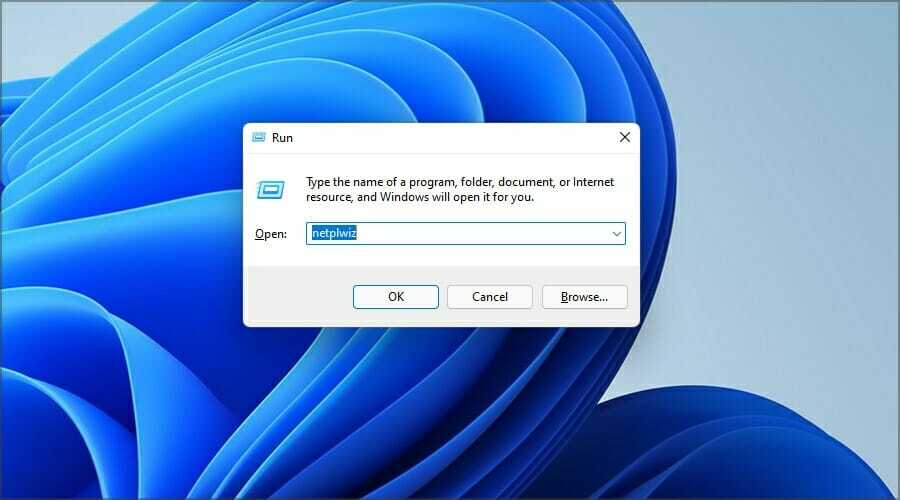
- Двапут кликните на налог који желите да промените.
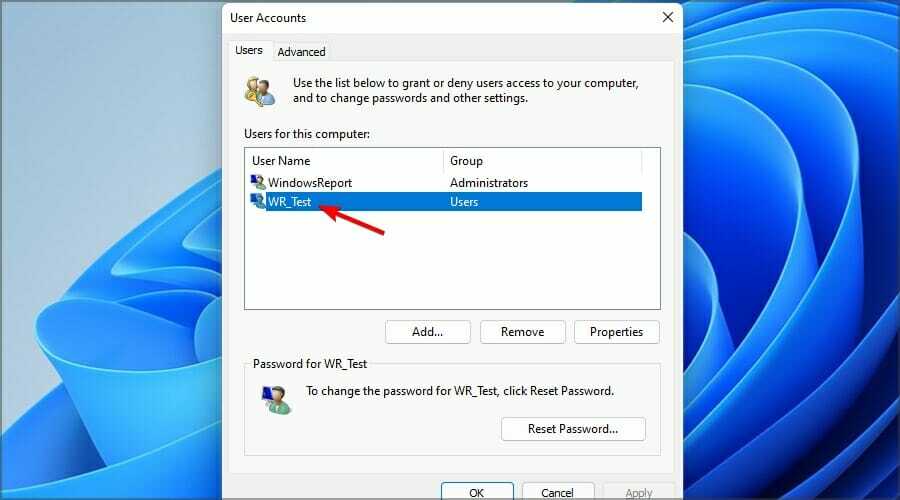
- Идите до Чланство у групи таб. Сада изаберите Администратор и кликните на Применити и У реду.
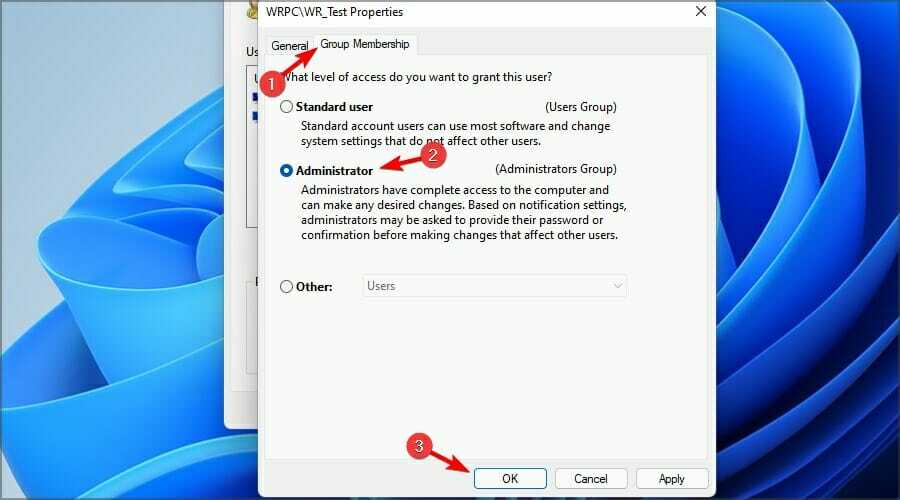
4. Користите команду лусрмгр
- Притисните Виндовс Кључ + Р и унесите лусрмгр.мсц. Притисните Ентер.
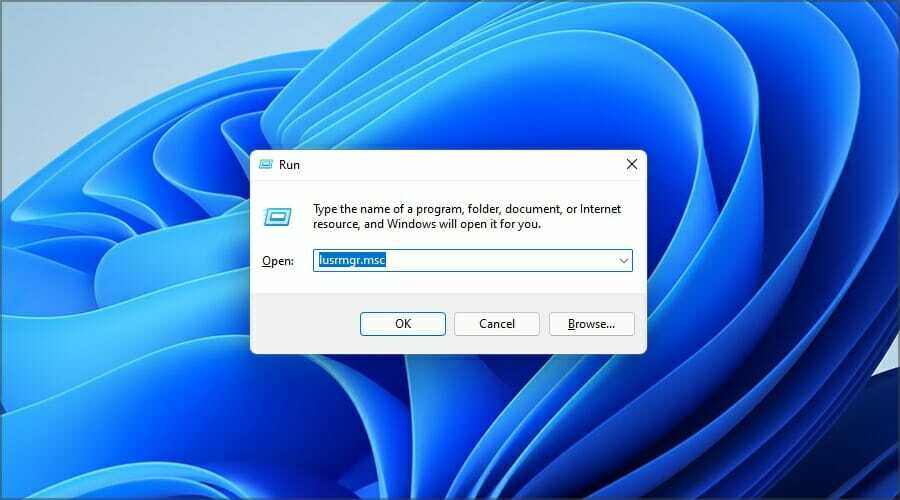
- Изаберите свој кориснички налог и двапут кликните на њега.
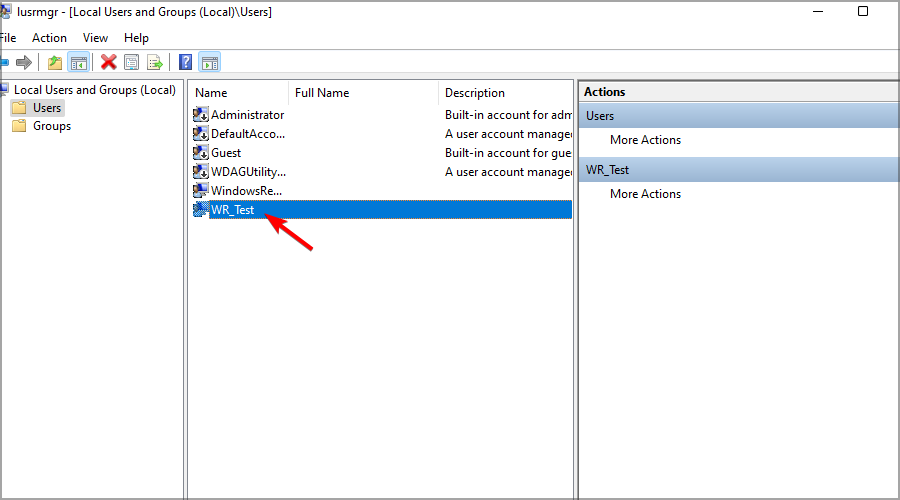
- Идите до Члан картицу и кликните на Додати.
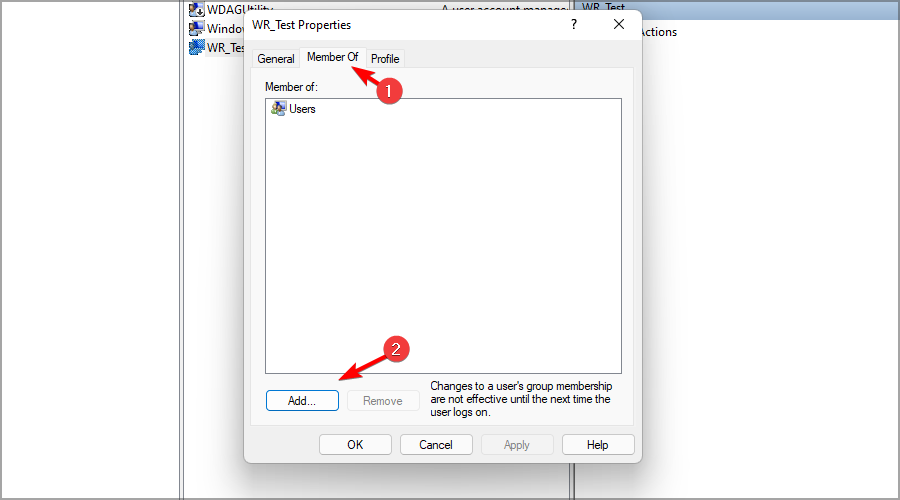
- Ентер Администратори у пољу за унос и кликните на Проверите имена. Унос ће се сада променити ако је име добро. Кликните У реду.
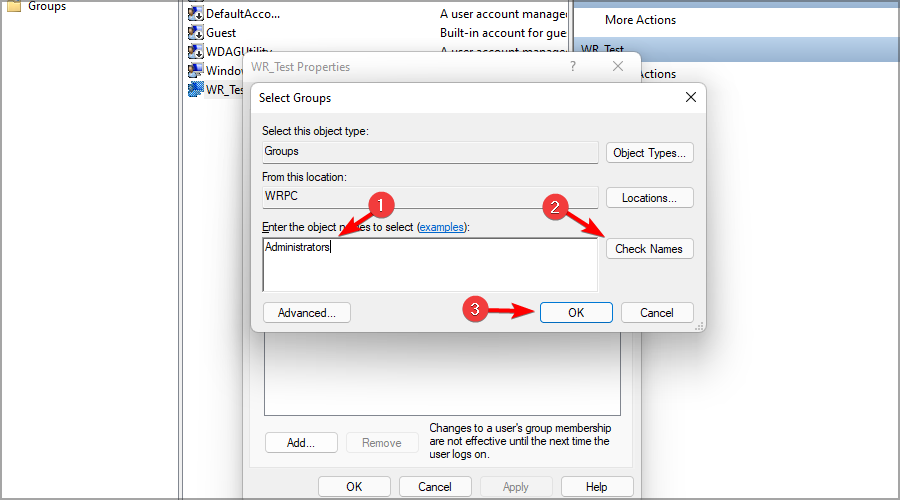
- Изаберите Корисници и кликните на Уклони. Сада кликните Применити и У реду да бисте сачували промене.
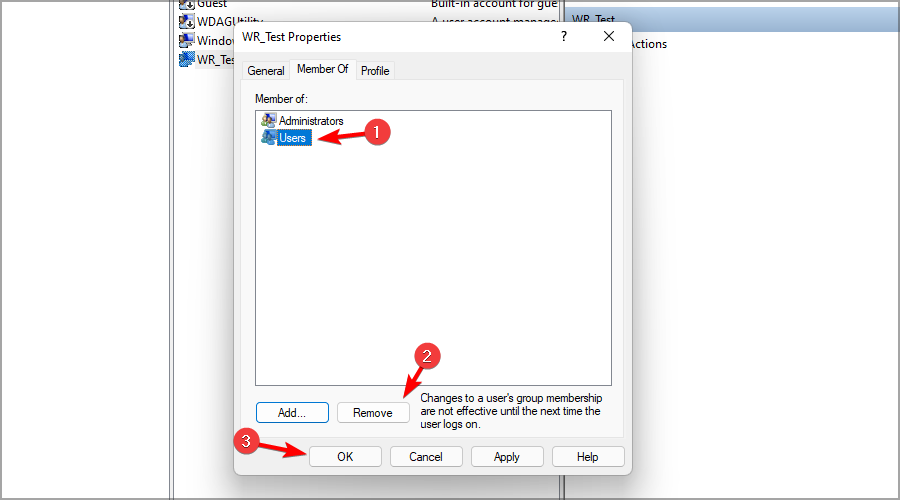
5. Користите терминал
За ПоверСхелл:
- Притисните Виндовс Кључ + Икс и изабрати Виндовс терминал (администратор) са списка.

- Покрените следећу команду да бисте додали кориснички налог у администраторску групу:
адд -ЛоцалГроупМембер -Група „Администратори“ -Члан „ВР_Тест“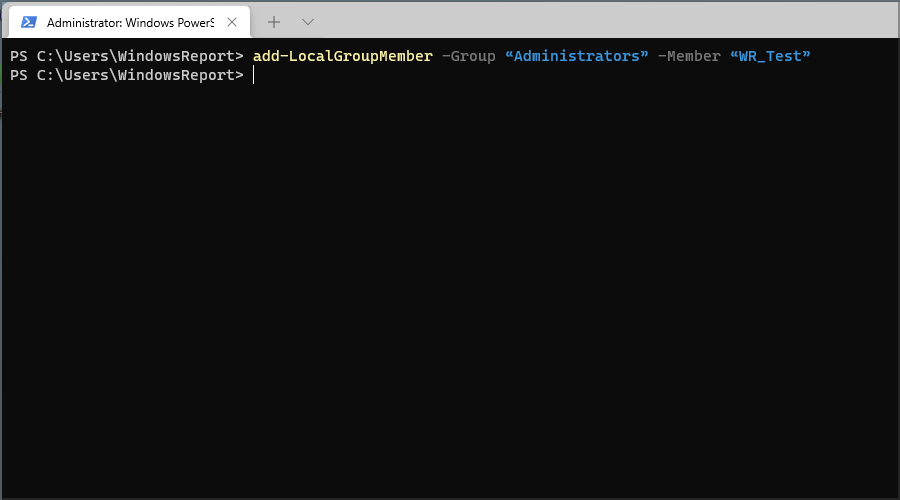
-
Опционо: Да бисте уклонили корисника из администраторске групе, користите следећу команду:
ремове -ЛоцалГроупМембер -Група „Администратори“ -Члан „ВР_Тест“
За командну линију:
- Покрените Виндовс Терминал притиском на Виндовс Кључ + Икс и одабиром Виндовс терминал (администратор) са списка.

- Притисните стрелицу надоле и изаберите Командна линија.
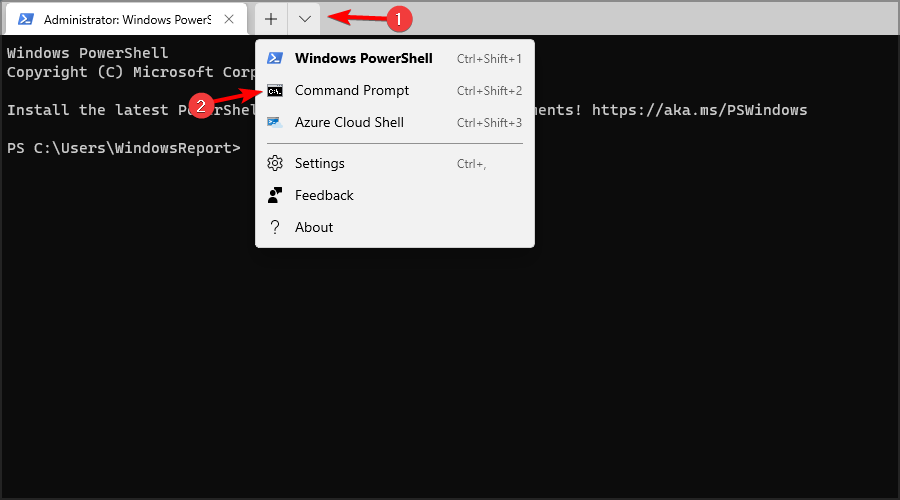
- Када се отвори прозор командне линије, покрените ову команду:
нет лоцалгроуп Администраторс "ВР_Тест" /адд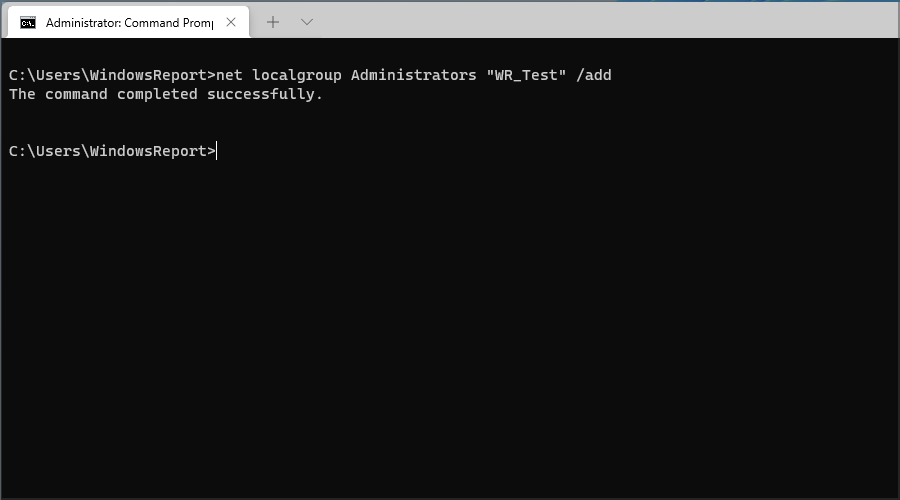
- Опционално: Да бисте уклонили налог из групе администратора, покрените ову команду:
нет лоцалгроуп Администраторс "ВР_Тест" /делете
Како могу да покренем апликације са администраторским привилегијама на стандардном налогу?
- Пронађите апликацију коју желите да покренете.
- Кликните десним тастером миша и изаберите Покрени као администратор.
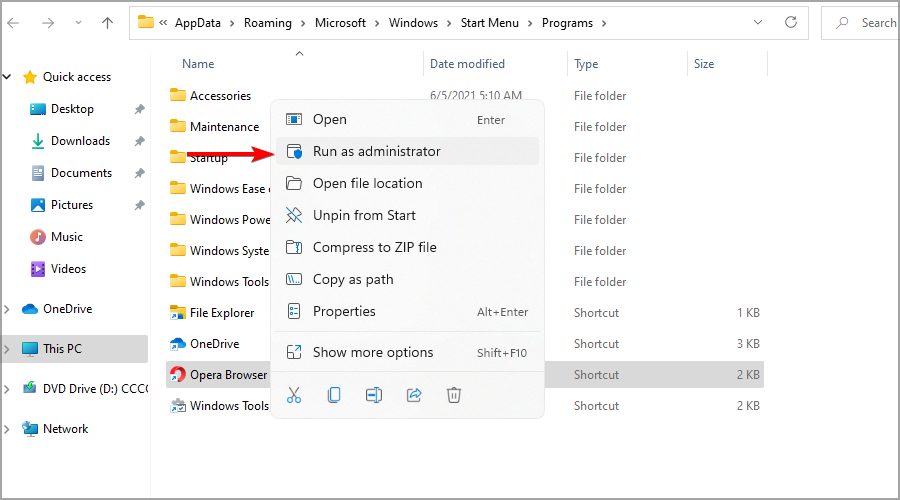
- Сада ће се од вас тражити да унесете лозинку администратора.
- Након тога, апликација ће почети са административним привилегијама.
Могу ли имати више администраторских налога на једном рачунару?
Да, на једном рачунару можете имати више стандардних и администраторских налога, тако да нисте ограничени само на један одређене врсте.
Чак и ако имате више администратора, уверите се да је сваки налог заштићен јаком лозинком како бисте спречили инфекције злонамерним софтвером.
Ово су неки од метода које можете користити за промену администратора у систему Виндовс 11. Сва наша решења су релативно једноставна, али предлажемо да користите апликацију Поставке јер је најједноставнија.
Међутим, ако сте напредни корисник и желите брзо додати кориснички налог у администраторску групу, употреба терминала може бити права ствар за вас јер траје само неколико секунди.
Још више, погледајте овај водич када Виндовс вам не дозвољава да додате нови кориснички налог на првом месту. Неки од савета за решавање проблема укључују брзу замену оштећених датотека помоћу одређене команде или проверу ажурирања и будите сигурни да ће једна од њих успети.
Који је ваш омиљени начин промене администратора система? Јавите нам у одељку за коментаре испод.
